¿Quieres hacer streaming desde tu Android y no sabes cómo?
 Pues es sencillo, solo necesitas conocer 4 opciones que en este tutorial Android daremos.
Pues es sencillo, solo necesitas conocer 4 opciones que en este tutorial Android daremos.
Las transmisiones en vivo desde Android ya se han vuelto una realidad que permite acercar a los usuarios de una manera sencilla, por supuesto haciendo uso de los recursos que nos regala la tienda Google Play.
Cuatro opciones para hacer streaming desde Android
Tarsii una aplicación que se convierte en tu aliada para poder transmitir y compartir la transmisión a través de tus redes sociales: El streaming puedes realizarlo desde tu dispositivo Android y cualquiera podrá ver lo que compartes a través de tu transmisión. También podrán comentar. Tarsii es totalmente gratis.
Stre.am es otra aplicación para hacer streaming desde tu Android, y te da la opción de grabar tu transmisión para dejarla en línea 24 horas para quien lo desee pueda verla posteriormente. Tiene la opción de que lleguen a ti seguidores, y tener comentarios en vivo que recibirás mientras transmites.
BigVEncoder Live Streaming, es otra de nuestras recomendaciones para hacer transmisiones desde Android, pero además nos permite emitir en plataformas como YouTube Live, Wowza Media Server, Adobe Flash Media Server o Red5 Media Server. No es tan sencilla de usar pero con una buena leída a algún tutorial podrás manejarlo a la perfección. Vale la pena invertir en ella si eres asiduo emisor de transmisiones en vivo.
Y terminamos con nuestras recomendaciones con Fradio, una aplicación que no difiere mucho de las anteriores mencionadas; sin embargo es una buena opción para los que no quieren transmitir video, sino solo audio.
Con Fradio podrás transmitir directamente tu voz desde tu Android en vivo y en directo para todos los que deseen escucharte.
¿Qué te parecen estas opciones? ¡Anímate a utilizarlas y a sacar todo el potencial de tu Android en la era de los streamings!


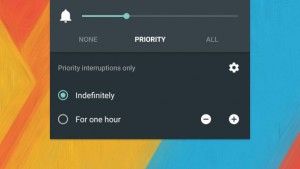 Anteriormente te enseñaremos a
Anteriormente te enseñaremos a